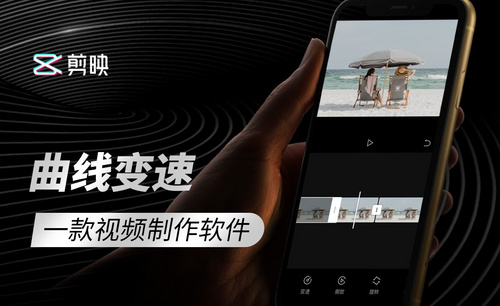pr速度曲线
pr软件的功能比较强大,可以对视频进行剪辑处理和特效制作,对于视频速度进行调整可以说是pr软件操作中比较简单的基础功能,pr速度曲线的使用可以对视频进行更灵活的播放速度调整。可能很多刚刚接触pr软件的小伙伴并不太了解具体pr速度曲线的使用,下边,我们就简单演示pr速度曲线的使用方法,希望对你有所帮助和启发!
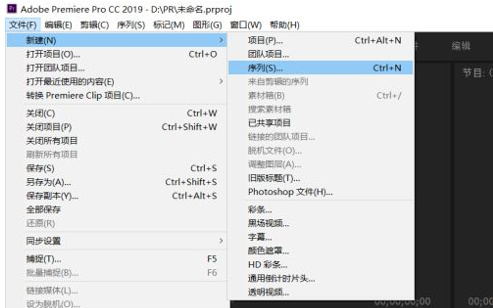
pr速度曲线怎么做?
pr软件的功能比较强大,可以对视频进行剪辑处理和特效制作,对于视频速度进行调整可以说是pr软件操作中比较简单的基础功能,pr速度曲线的使用可以对视频进行更灵活的播放速度调整。可能很多刚刚接触pr软件的小伙伴并不太了解具体pr速度曲线的使用,下边,我们就简单演示pr速度曲线的使用方法,希望对你有所帮助和启发!
1、首先,我们打开电脑中的pr软件,点击新建项目,新建序列。
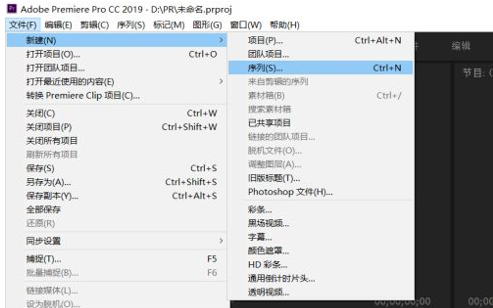
2、之后,我们在项目面板中,点击鼠标右键,点击导入按钮,导入素材。
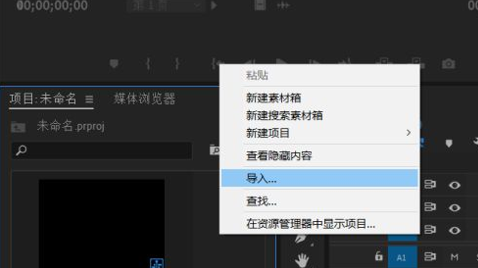
3、我们将素材拖拽到时间轴面板中,鼠标右键点击拖拽到时间轴面板的视频,点击显示剪辑关键帧,时间重映射,速度。
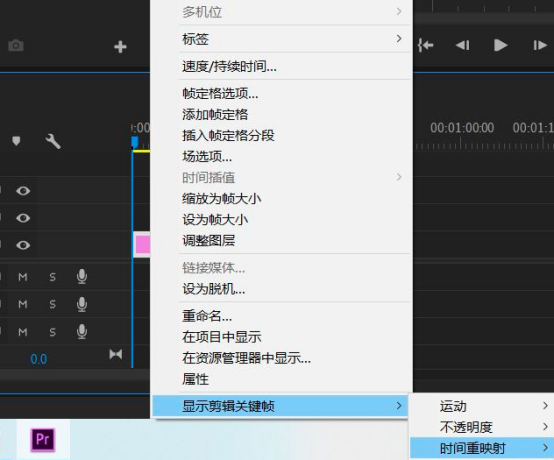
4、按住视频右侧的原点向上拉动。
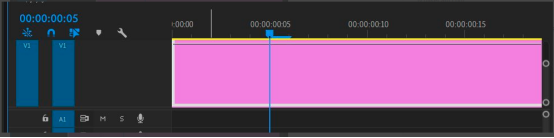
5、按住键盘的ctrl键为视频添加关键帧,并选择钢笔工具调整直线为曲线就可以了。
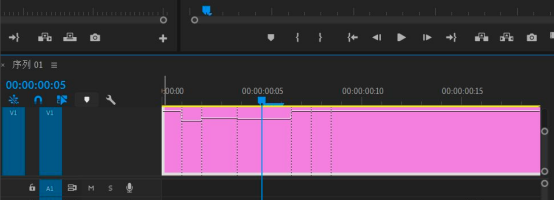
pr速度曲线其实操作并不复杂,具体效果要根据实际要求不断调整,可能对于初学者来讲pr速度曲线操作起来还比较有难度,大家可以按照我们的步骤尝试练习一下,pr速度曲线也属于入门级基础技巧,必须要经过不断练习操作才可以真正学会并掌握。
本篇文章使用以下硬件型号:联想小新Air15;系统版本:win10;软件版本:PR CC2019。